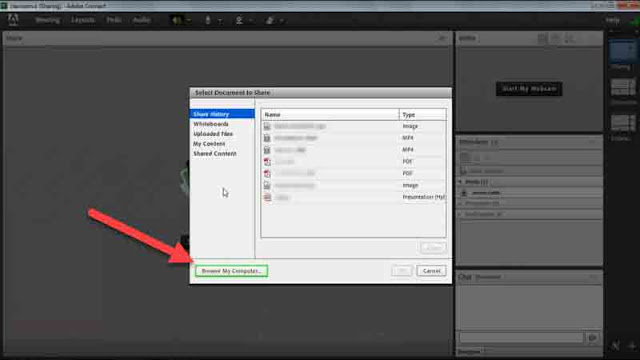كيفية مشاركة الملفات في Adobe Connect؟ في هذه المقالة ، سوف نعلمك كيفية تحميل و رفع جميع أنواع الملفات في فصول Adobe Connect الافتراضية. كن مع شبكة Nooh Freestyle .
تعلم كيفية مشاركة الملفات في Adobe Connect
Sharing Documents and Files Using Adabi Connect
يعد Adobe Connect أحد أفضل البرامج لإجراء الفصول الدراسية عبر الإنترنت ويستخدم في المؤسسات العلمية والمدارس والجامعات والمكاتب وما إلى ذلك.
للحصول على تعليم أفضل أو شرح أفضل لموضوع ما ، يمكنك مشاركة الملف حول هذا الموضوع مع أشخاص آخرين في اجتماع أو فصل دراسي.
هؤلاء الأشخاص في الفصل سيفهمون بشكل أفضل ما تتحدث عنه. على سبيل المثال ، في الفصول الدراسية ، يمكنك مشاركة ملف PDF الخاص بالدرس المطلوب ، وبهذه الطريقة يمكنك تقديم تعليم ذي جودة أفضل.
إذا كنت تبحث عن طريقة لرفع أنواع الملفات إلى Adobe Connect ، فيمكنك استخدام الطريقة أدناه. ابق مع شبكة Nooh Freestyle.
قم برفع الملف إلى Adobe Connect
لمشاركة ملف في Adobe Connect ، ما عليك سوى اتباع الخطوات أدناه.
أولاً ، افتح برنامج Adobe Connect وادخل الفئة المطلوبة. انقر فوق السهم الموجود بجوار الزر "Share My Screen" وحدد خيار "Share Document".
انقر الآن على Browse My Computer في النافذة المفتوحة وحدد الملف المطلوب.
في قسم Uploaded Files ، يمكنك رؤية الملفات التي قمت برفعها. انقر فوق الملف المطلوب لتحديده ، ثم انقر فوق "OK".
سيتم الآن فتح الملف المطلوب ومشاركته مع أشخاص آخرين في الفصل.
أنواع الملفات المدعومة:
يدعم أدبي كونكت مجموعة واسعة من أنواع الملفات، بما في ذلك:
- مستندات: Word, Excel, PowerPoint, PDF, وغيرها.
- صور: JPG, PNG, GIF، وغيرها.
- فيديوهات: MP4, MOV، وغيرها.
- ملفات أخرى: ZIP, RAR، وغيرها.
نصائح
- تنظيم الملفات: قم بإنشاء مجلدات داخل المكتبات لتنظيم الملفات بشكل أفضل.
- مشاركة الملفات الكبيرة: إذا كنت تشارك ملفات كبيرة، تأكد من أن لديك اتصال إنترنت جيد.
- التعاون على الملفات: يمكنك التعاون على الملفات مع أعضاء الفريق في الوقت الحقيقي.
- حماية الملفات: قم بتعيين أذونات الوصول للملفات لتحديد من يمكنه عرضها وتعديلها.
أسئلة شائعة
كيف يمكنني حذف ملف مشترك؟
انتقل إلى الملف الذي تريد حذفه وانقر على أيقونة سلة المهملات.
كيف يمكنني مشاركة ملف مع شخص خارج الفريق؟
إذا كان أدبي كونكت يدعم هذه الميزة، يمكنك إنشاء رابط مشاركة للملف وإرساله للشخص الذي تريد.
كيف يمكنني البحث عن ملف معين؟
استخدم شريط البحث في المكتبة للعثور على الملف الذي تبحث عنه.
ملخص
تعتبر ميزة مشاركة الملفات في أدبي كونكت أداة قوية لتعزيز التعاون بين أعضاء الفريق. من خلال اتباع الخطوات المذكورة أعلاه، يمكنك بسهولة مشاركة الملفات من مختلف الأنواع وتنظيمها بشكل فعال.
خاتمة
نأمل أن تكون المقالة التعليمية لمشاركة الملفات في Adobe Connect مفيدة لك. تابع شبكة Nooh Freestyle على الشبكات الاجتماعية ، وخاصة Twitter و Telegram.
ملاحظة: قد تختلف بعض التفاصيل والواجهات المستخدمة في أدبي كونكت حسب الإصدار والترخيص، ولكن بشكل عام، ستكون الخطوات الأساسية متشابهة.